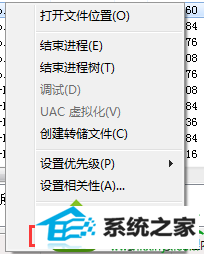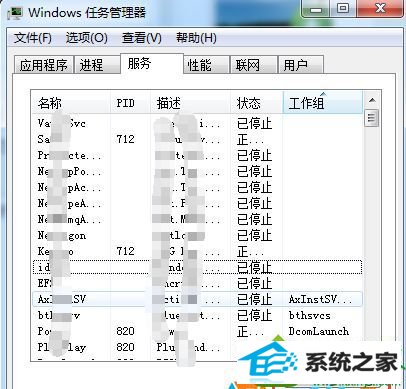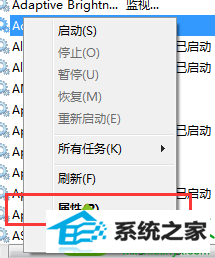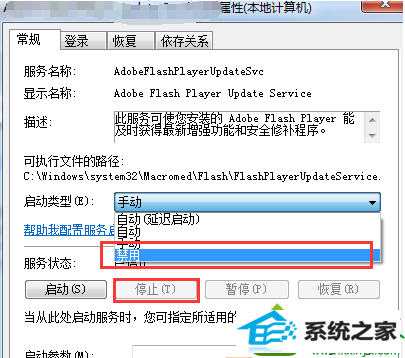今天和大家分享一下win10系统任务管理器提示“拒绝访问进程问题的解决方法,在使用win10系统的过程中经常不知道如何去解决win10系统任务管理器提示“拒绝访问进程的问题,有什么好的办法去解决win10系统任务管理器提示“拒绝访问进程呢?小编教你只需要1、按下“ctrl+shift+esc”组合键呼出任务管理器,然后在无法结束的进程上单击右键,选择“转到服务”; 2、然后点击下方的“服务”按钮;就可以了;下面就是我给大家分享关于win10系统任务管理器提示“拒绝访问进程的详细步骤:: 1、按下“ctrl+shift+esc”组合键呼出任务管理器,然后在无法结束的进程上单击右键,选择“转到服务”;
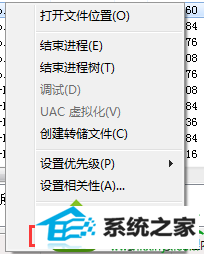
2、然后点击下方的“服务”按钮;
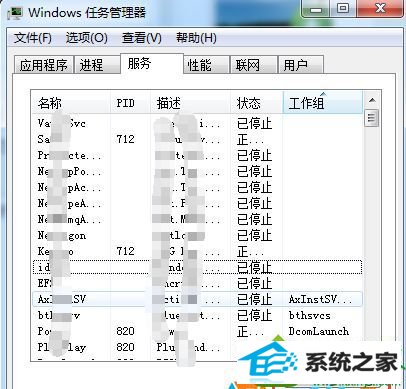
3、然后找到无法结束进程所对应的服务项,单击右键,选择“属性”;
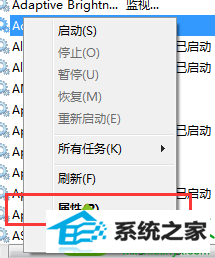
4、然后在属性界面将启动类型修改为“禁用”,然后点击“停止”,点击应用并确定;
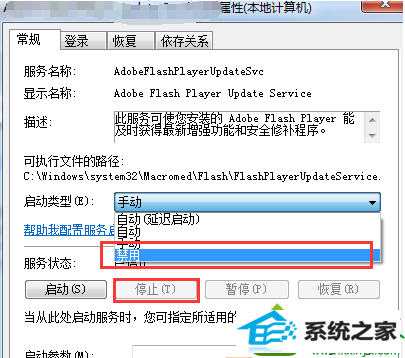
5、然后在任务管理器中结束该进程即可。 以上就是win10系统任务管理器提示“拒绝访问进程”的解决方法,只要简单的五个步骤即可解决,是不是比想象中的简单呢?希望可以帮助到大家!